Den effektive udnyttelse af harddiskplads er afgørende, især når dit system er fyldt med mange filer og mapper. Med den rette viden og de rigtige værktøjer kan du hurtigt finde ud af, hvilke elementer der kræver mest plads. Her lærer du, hvordan du med kommandoen du (Disk Usage) kan kontrollere pladverbegyndelse af dine filer og mapper på Linux.
Vigtigste indsigter
- Kommandoen du hjælper med at vise pladverbegyndelsen af filer og mapper.
- Ved hjælp af specifikke muligheder kan du tilpasse formatet af output for at øge overskueligheden.
- Der er forskellige måder at præsentere resultaterne på, alt efter dine behov.
Trin-for-trin vejledning
Trin 1: Grundlæggende brug af du
For at kontrollere pladverbegyndelsen af filer og mapper i dit brugermappe, åbn et terminalvindue og skift til brugerfolderen. Indtast derefter kommandoen du. Dette viser størrelsen af hver fil og mappe i standardformatet.
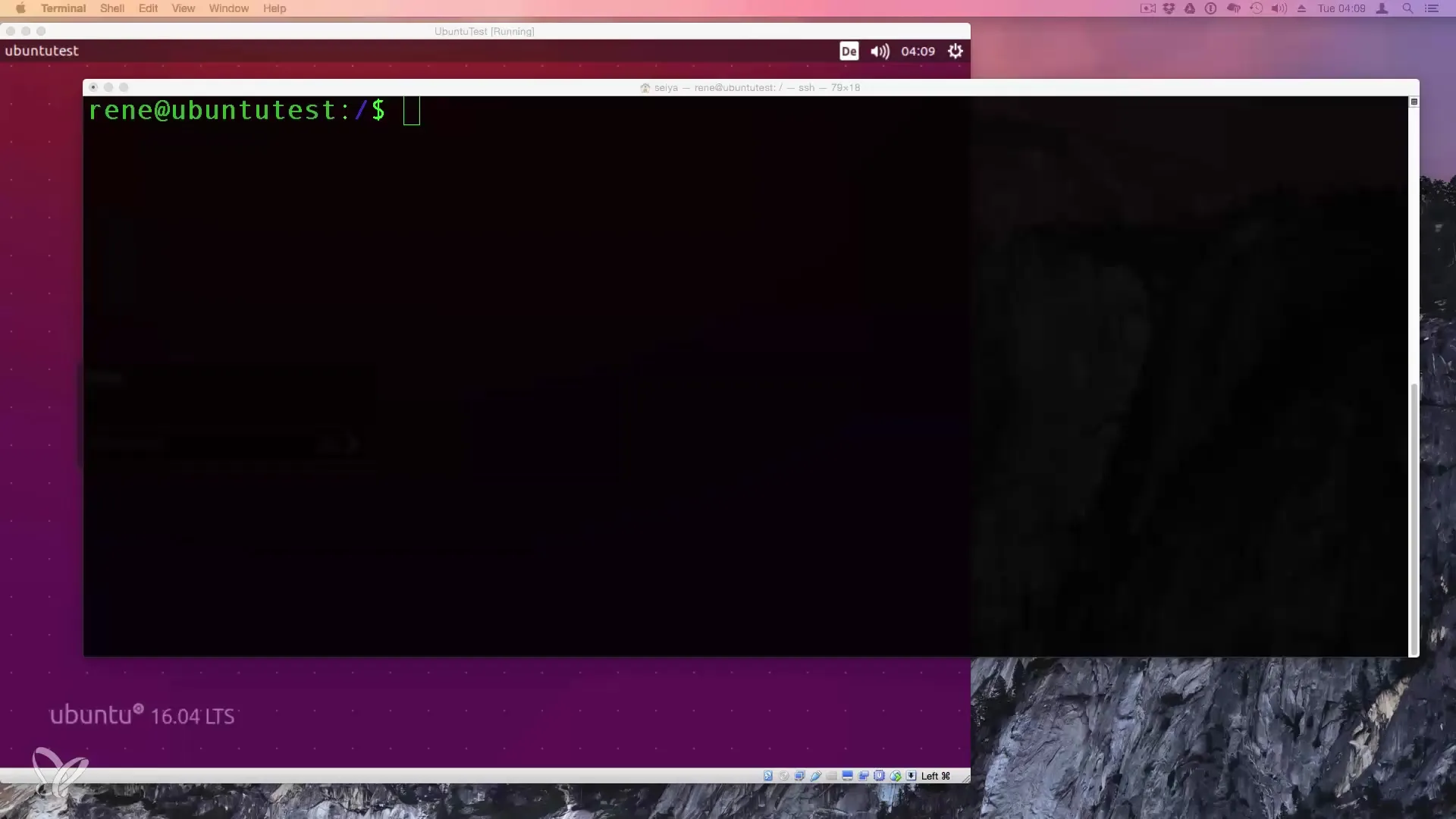
Trin 2: Uddata i megabyte-format
Standardformatet kan være uoverskueligt. For at få en mere overskuelig uddata, brug muligheden -m for megabyte og -s for den samlede størrelse, så kun de samlede størrelser vises. Kommandoen lyder: du -ms. Dette giver dig et klart overblik over, hvor meget plads de vigtigste mapper kræver.
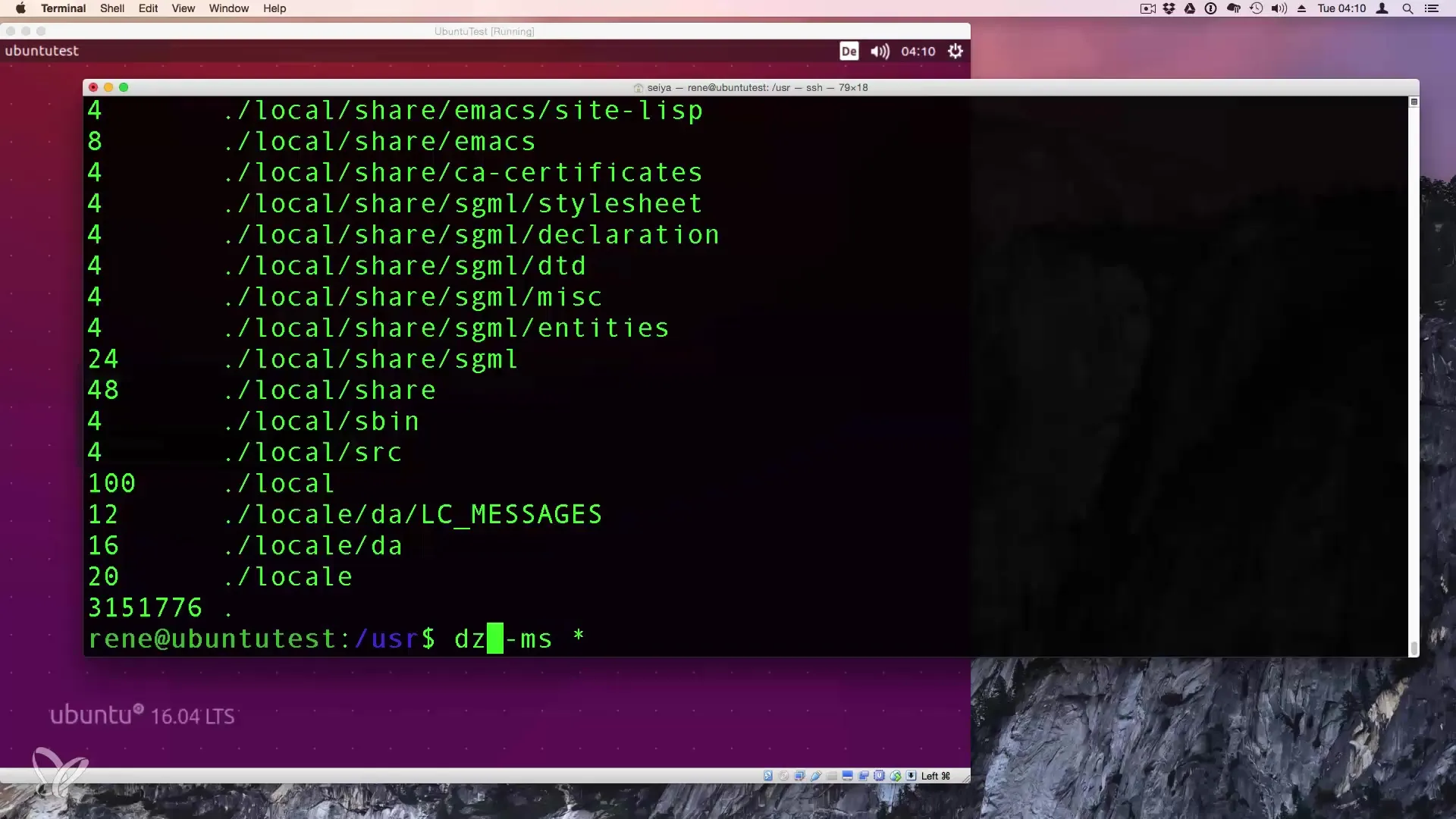
Trin 3: Fortolkning af værdier
Efter at have udført kommandoen vil du se en liste over mapper sammen med deres respektive størrelser i megabyte. For eksempel kunne mappen "Bibliotek" koste 1,8 GB og "Del" omkring 1 GB. Dette giver dig hurtigt et overblik over de største pladsforbrugere.
Trin 4: Detaileanalyse af undermapper
For at få flere detaljer om mapperne kan du navigere til en bestemt mappe – for eksempel "Del" mappen – og anvende den samme du -ms kommando for at kontrollere størrelserne af de filer og undermapper, der findes i den.
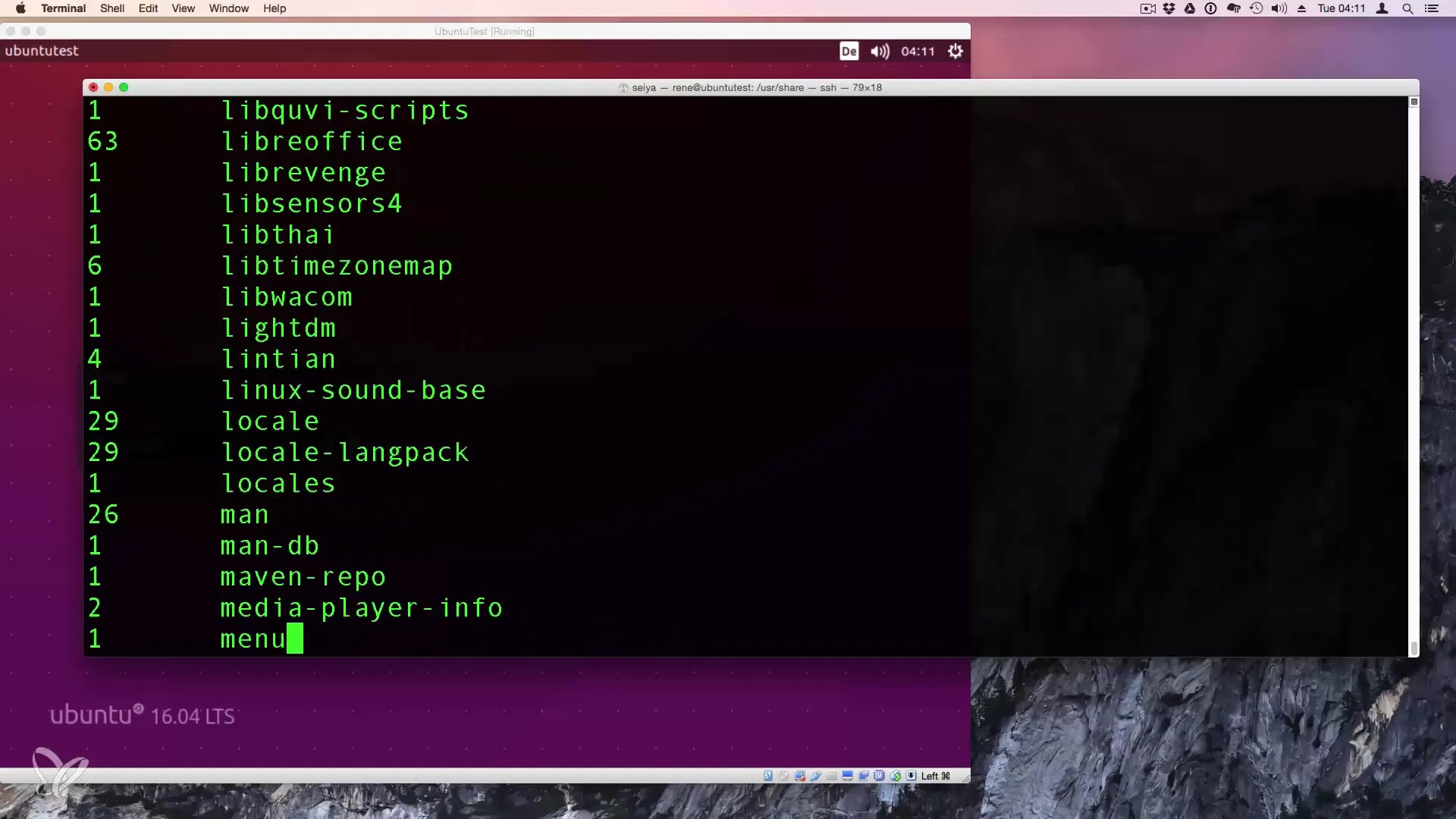
Trin 5: Brug af du -h
En anden nyttig kommando, du kan bruge, er du -h, hvor "-h" står for "human-readable". Denne kommando viser størrelserne i et format, der er lettere at forstå (for eksempel 1K, 234M, 2G). Dette er især nyttigt til hurtigt at vurdere pladverbegyndelsen.
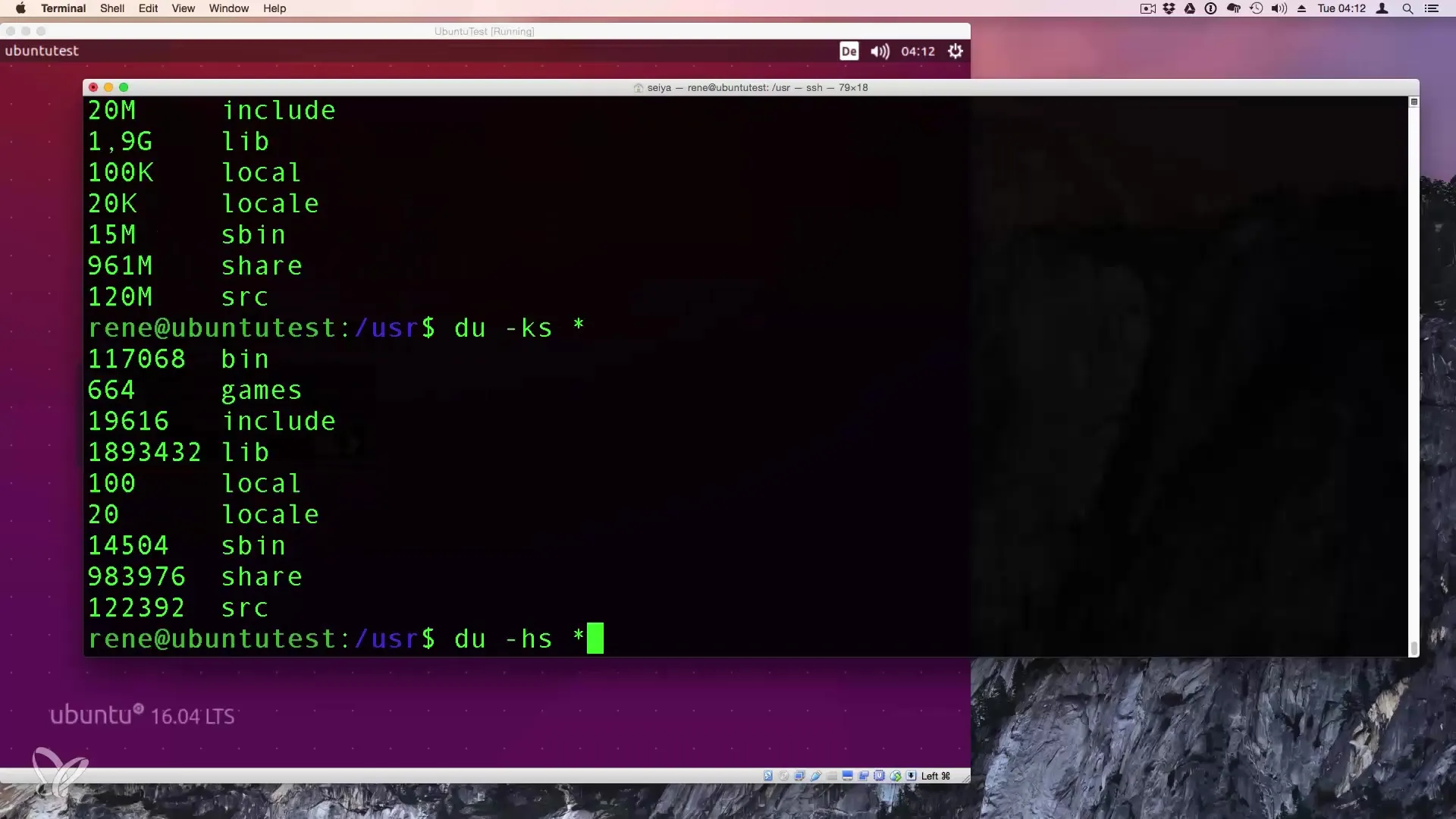
Trin 6: Systematisk analyse af andre mapper
Når du har gennemgået resultaterne, der vises af du, kan du anvende den samme procedure på andre vigtige systemmapper. For eksempel, hvis du har uoverskuelige mængder af filer, kan det være afgørende at analysere pladverbegyndelsen detaljeret.
Resumé – Effektivt vise pladverbegyndelse i Linux
I denne vejledning har du lært, hvordan du kan analysere pladverbegyndelsen af filer og mapper på Linux med du kommandoen. Din viden om muligheder som -m, -s og -h giver dig mulighed for at tilpasse informationerne efter dine behov og analysere dem effektivt.
Ofte stillede spørgsmål
Hvordan kan jeg bruge du?Du kan bruge du i terminalen for at undersøge pladverbegyndelsen af filer og mapper.
Hvad betyder optionen -m?Optionen -m viser størrelsen i megabyte, hvilket gør resultaterne mere overskuelige.
Hvad gør optionen -h ved du?Med optionen -h vises output i et menneskeligt læsbart format, f.eks. i KB, MB eller GB.
Hvordan kan jeg kontrollere pladverbegyndelsen i en specifik mappe?Skift til mappen og kør du -ms for at vise størrelserne af de filer, der er indeholdt i den.
Kan jeg også bruge du på mySystemMapper?Ja, du kan bruge du på enhver mappe i dit system for at analysere de tilgængelige størrelser.


